میزان تازه سازی صفحه (سوسو زدن مانیتور) بر حسب هرتز اندازه گیری می شود. هرچه میزان تازه سازی بیشتر باشد ، صفحه کمتر می لرزد. در مانیتورهای LCD نیازی به تنظیم میزان تازه سازی صفحه نیست. اما در مانیتورهای لوله ای ، دانش نحوه افزایش هرتز ممکن است لازم باشد.
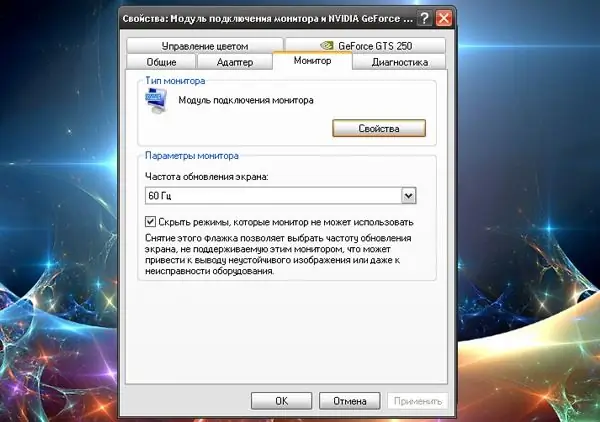
دستورالعمل ها
مرحله 1
برای تغییر نرخ تازه سازی صفحه (افزایش هرتز) ، در هر فضای خالی روی دسک تاپ کلیک راست کنید. از منوی کشویی باز شده ، خط "Properties" را انتخاب کنید و با کلیک بر روی هر دکمه ماوس روی آن کلیک کنید تا به پنجره ویژگی های صفحه بروید.
گام 2
همچنین می توانید از طریق دیگری با پنجره ویژگی های صفحه تماس بگیرید. از منوی Start ، پنجره Control Panel را باز کنید. در نمای کلاسیک پنجره ، نماد "Screen" را با کلیک روی دکمه سمت چپ ماوس انتخاب کنید. اگر پنجره طبقه بندی شده است ، از طریق مورد Appearance and Themes ، دستور Change Screen Resolution را انتخاب کنید یا روی نماد Display panel panel کلیک راست کنید.
مرحله 3
در پنجره "Properties: Display" که باز می شود ، با کلیک بر روی آن با دکمه سمت چپ ماوس ، به برگه "Parameters" بروید. در این برگه ، روی دکمه "Advanced" کلیک کنید تا پنجره "Properties: Monitor Connector Module and (name of your video card)" باز شود.
مرحله 4
در پنجره فراخوانی شده ، با کلیک روی دکمه سمت چپ ماوس ، به زبانه "Monitor" بروید. در این برگه به بخش "تنظیمات نظارت" نیاز دارید. قبل از تغییر نرخ تازه سازی صفحه (افزایش هرتز) ، اطمینان حاصل کنید که در قسمت "مخفی کردن حالت هایی که مانیتور نمی تواند استفاده کند" ، یک نشانگر وجود دارد. اگر این قسمت علامت گذاری نشود ، لیست کشویی شامل تمام شاخص های ممکن است. انتخاب نرخ تازه سازی اشتباه منجر به سو monitor عملکرد و یا حتی سو mal عملکرد مانیتور شما می شود.
مرحله 5
پس از آن ، از منوی کشویی "نرخ تازه کردن صفحه" حالت مورد نظر را انتخاب کنید (60 هرتز ، 70 هرتز ، 72 هرتز و غیره) - فرکانس مورد نظر را با کلیک کردن روی مورد مربوطه با دکمه سمت چپ ماوس تنظیم کنید. روی دکمه اعمال کلیک کنید. پیکربندی دسک تاپ تغییر خواهد کرد. با کلیک روی دکمه "Yes" در پنجره ظاهر شده ، دستور را تأیید کنید. برای خروج از حالت پیکربندی ، بر روی دکمه "تأیید" در پنجره ویژگی های ماژول اتصال مانیتور و سپس در پنجره نمایش مشخصات کلیک کنید ، یا بر روی دکمه "X" در گوشه سمت راست بالای پنجره کلیک کنید.







